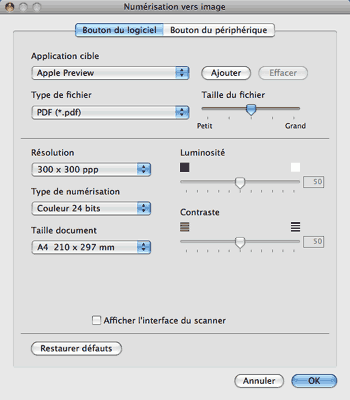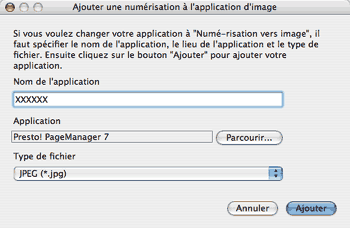La fonction Numérisation vers image vous permet de numériser une image directement dans votre application graphique dans laquelle vous pourrez la modifier. Pour changer les paramètres par défaut, cliquez sur le bouton tout en maintenant la touche Ctrl enfoncée, puis sélectionnez Bouton du logiciel.
Si vous voulez numériser puis éliminer une partie de page après la pré-numérisation du document, cochez l'option Afficher l'interface du scanner.
Au besoin, changez les autres paramètres.
Pour modifier l'application de destination, sélectionnez-en une nouvelle dans le menu déroulant Application cible. Vous pouvez ajouter une application à la liste en cliquant sur le bouton Ajouter.
Saisissez le Nom de l'application (30 caractères maximum) et choisissez votre application préférée en cliquant sur le bouton Parcourir. Sélectionnez également Type de fichier dans le menu déroulant.
Vous pouvez supprimer une application que vous avez ajoutée. Choisissez uniquement le Nom de l’application puis cliquez sur le bouton Effacer.

Remarque
| | Cette fonction est aussi disponible pour les fonctions Numérisation vers e-mail et Numérisation vers OCR. La fenêtre peut varier suivant la fonction. |
Si vous choisissez PDF sécurisé dans la liste Type de fichier, la boîte de dialogue Définir le mot de passe PDF s'affiche. Entrez votre mot de passe dans les zones Mot de passe et Confirmation du mot de passe puis cliquez sur OK.

Remarque
| • | L'option PDF sécurisé est aussi disponible pour les fonctions Numérisation vers e-mail et Numérisation vers fichier. |
| • | L'option PDF sécurisé est disponible pour Mac OS X 10.4.x ou version ultérieure. |